Para muchos de nosotros, los emojis juegan un papel importante en las conversaciones con amigos, familiares e incluso compañeros de trabajo. Puedes expresarte mejor y añadir un toque de color a los mensajes con la ayuda del más adecuado. Eso es, a menos que tus emojis juguetones aparezcan en tu iPhone como un signo de interrogación en un recuadro.
Este podría ser el caso sin que te des cuenta. Aunque los emojis parezcan normales en un dispositivo, podrían no mostrarse correctamente en otro. Lo que significa que las personas a las que envíes emojis podrían no disfrutar de ellos.
Descubre cómo solucionarlo debajo de tus problemas con los emojis.
- Relacionado:
- ¿Por qué los emojis aparecen como signos de interrogación en mi iPhone?
- ¿Por qué mi iPhone no reconoce Unicode correctamente?
- Evita que los emojis aparezcan como un signo de interrogación en un recuadro
- Paso 1. Actualiza tu iPhone o iPad
- Paso 2. Pide al destinatario que actualice su dispositivo
- Paso 3. Elimine el teclado emoji de su iPhone
- Paso 4. Crear reemplazos de texto emoji
- Paso 5. Ponte en contacto con Apple para obtener más ayuda
- Si siempre puedes usar Memojis en su lugar
Relacionado:
- ¿Los emojis no funcionan o no se muestran en el iPhone, iPad o iPod?
- No hay teclado emoji en el iPhone, iPad u otros iDevices
- Texto predictivo del iPhone, emoji no funciona, cómo solucionarlo
- Cómo recuperar el teclado emoji en tu iPhone
¿Por qué los emojis aparecen como signos de interrogación en mi iPhone?
Para responder a esta pregunta, primero tenemos que explicar un poco cómo los ordenadores procesan la información. Aunque tu iPhone, iPad u ordenador muestra letras y emojis en la pantalla, entre bastidores en realidad utiliza diferentes códigos para representarlo todo.
Esto es necesario debido a la forma en que funcionan los aparatos electrónicos y los ordenadores.
Todos los fabricantes de smartphones, tabletas u ordenadores se ponen de acuerdo para utilizar el mismo conjunto de códigos para representar cada letra, número, carácter especial o emoji. Así pueden comunicarse entre sí utilizando los mismos códigos.
Este es el estándar Unicode.
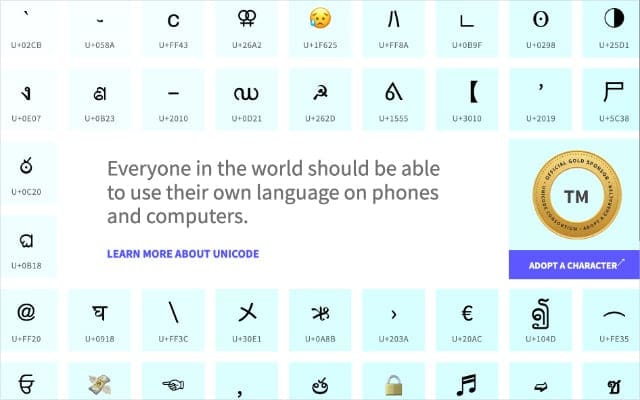
Puedes pensar en Unicode como un diccionario de lenguas extranjeras que todo ordenador utiliza para convertir los códigos en letras, emojis o caracteres especiales. Incluso cuando Google, Apple y Microsoft dibujan sus emojis en diferentes estilos, el Unicode que hay detrás sigue siendo el mismo.
Tus emojis aparecen como un signo de interrogación en un recuadro cuando tu iPhone no reconoce el Unicode para ellos. Esto podría suceder por algunas razones diferentes.
¿Por qué mi iPhone no reconoce Unicode correctamente?
El estándar Unicode se hace más grande todo el tiempo a medida que ampliamos nuestra biblioteca de caracteres especiales y emojis. Solo en 2019, se añadieron más de 200 nuevos emojis al estándar Unicode.
Cuando esto ocurre, tienes que actualizar todos tus dispositivos para que sepan leer estos nuevos emojis. De lo contrario, verás muchos más signos de interrogación en los cuadros, ya que tu dispositivo no sabe qué hacer con el nuevo Unicode.
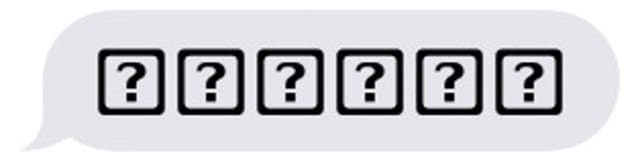
Otras veces, los archivos corruptos de tu sistema operativo pueden introducir errores en el «diccionario» Unicode de tu dispositivo. Esto puede hacer que tu iPhone muestre emojis o letras equivocadas o que envíe el Unicode incorrecto a otras personas.
Evita que los emojis aparezcan como un signo de interrogación en un recuadro
Todo lo que tienes que hacer es asegurarte de que tu iPhone, iPad u otros dispositivos utilizan el mismo estándar Unicode que la persona a la que quieres enviar emojis. La forma más fácil de hacerlo es asegurarse de que todos los dispositivos están actualizados.
Paso 1. Actualiza tu iPhone o iPad
- Conecta tu iPhone o iPad a la Wi-Fi.
- Ve a Ajustes > General > Actualización de software.
- Descarga e instala cualquier actualización disponible para tu dispositivo.
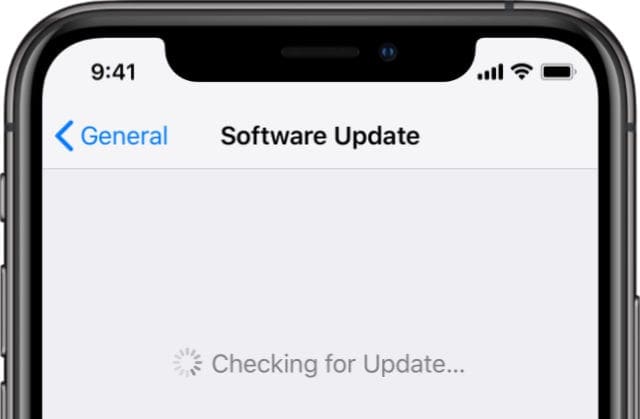
Paso 2. Pide al destinatario que actualice su dispositivo
Es difícil saber si los emojis aparecen como un signo de interrogación en un recuadro debido a un problema con tu dispositivo o con el dispositivo al que estás enviando emojis. Lo mejor es pedir a la persona a la que envías mensajes que actualice también su propio dispositivo.
Si utilizan un iPhone, iPad o iPod touch, pídeles que sigan las instrucciones anteriores para hacerlo.
Los usuarios de Android deben ir a conectarse a la Wi-Fi e ir a Ajustes > Acerca del teléfono > Actualización de software. Compruebe si hay actualizaciones e instale las que estén disponibles.

Paso 3. Elimine el teclado emoji de su iPhone
En ocasiones, es necesario eliminar totalmente el teclado emoji de su iPhone y luego volver a añadirlo para solucionar este problema. Es probable que esto arregle cualquier Unicode corrupto en la biblioteca emoji de tu iPhone.
- En tu iPhone o iPad, ve a Ajustes > General > Teclado.
- Toca Teclados y desliza hacia la izquierda en Emoji para eliminarlo.
- Ahora es un buen momento para cerrar la aplicación Ajustes y reiniciar tu dispositivo.
- Después de reiniciar, vuelve a los Teclados y toca Añadir nuevo teclado.
- Selecciona Emoji de la lista para añadirlo de nuevo a tus teclados disponibles.
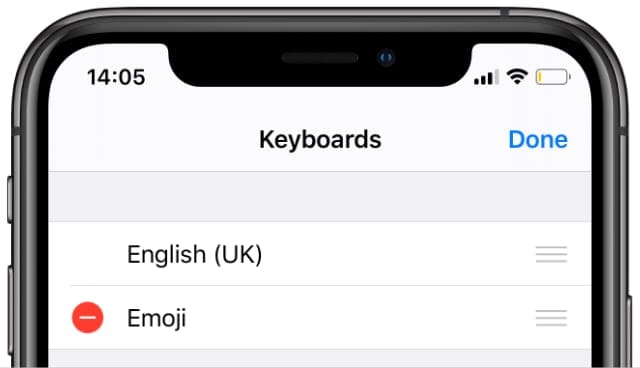
Paso 4. Crear reemplazos de texto emoji
A veces no puedes arreglar tú mismo los emojis rotos porque hay un error en iOS o iPadOS. Cuando esto ocurre, lo único que puedes hacer es esperar a que Apple lance una nueva actualización que lo solucione, lo que puede tardar una semana más o menos.
Mientras tanto, es posible que puedas evitar que los emojis aparezcan como un signo de interrogación en un recuadro creando reemplazos de texto en tu iPhone. Esta solución viene directamente de Apple, que la sugirió después de que un error similar causara problemas en una versión anterior de iOS.
- En tu iPhone o iPad, ve a Ajustes > General > Teclado.
- Selecciona Reemplazo de texto y luego toca el icono del signo más (+) para crear uno nuevo.
- En el cuadro Frase, introduzca el emoji que desea utilizar.
- En el cuadro Acceso directo, idee un acceso directo basado en texto para utilizarlo.
- Escribe este atajo la próxima vez que quieras usar ese emoji.
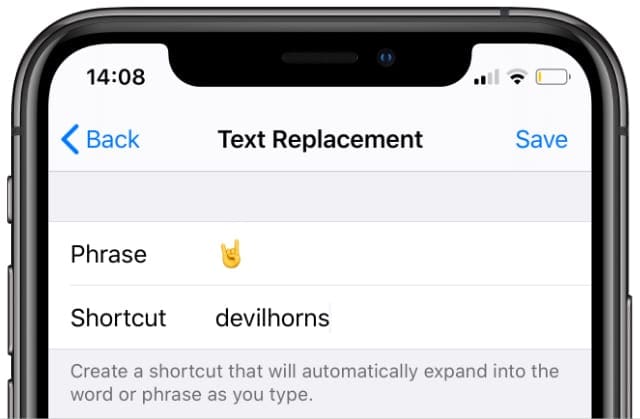
Paso 5. Ponte en contacto con Apple para obtener más ayuda
Si tienes tiempo de sobra, merece la pena que te pongas en contacto con Apple directamente sobre los problemas que estás experimentando con los emojis en tu dispositivo. Esta es una buena idea si es la única persona que experimenta estos problemas.
Visita el sitio web Get Support de Apple para reservar un chat con un asesor.
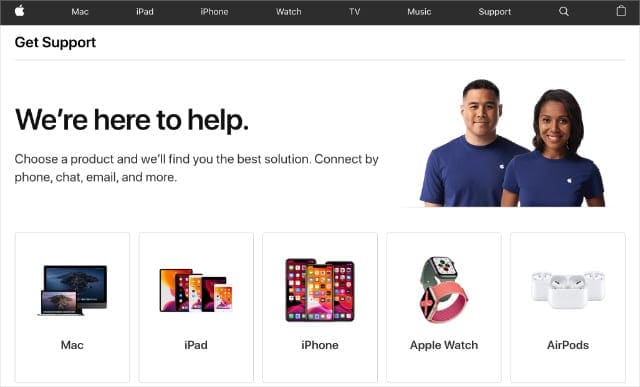
Quizás puedan sugerirte soluciones adicionales que no hemos enumerado aquí. Si ese es el caso, por favor, compártelas en los comentarios de abajo para que los futuros lectores puedan averiguar cómo arreglar sus emojis también.
Si siempre puedes usar Memojis en su lugar
Si todavía no puedes usar emojis en tu iPhone sin que aparezcan como signos de interrogación en las cajas, podrías cambiar a Memojis en su lugar. Con iOS 13 o posterior, puedes incluso utilizar Memojis en aplicaciones de terceros y en dispositivos sin Face ID
Un Memoji funciona más como una pegatina que como un emoji, y puedes estilizar los Memojis para que se parezcan casi exactamente a ti en forma de caricatura. Dado que no utilizan Unicode, es posible que puedas utilizarlos para expresarte cuando los emojis reales no funcionen.

Dan escribe tutoriales y guías de solución de problemas para ayudar a la gente a sacar el máximo provecho de su tecnología. Antes de convertirse en escritor, obtuvo una licenciatura en tecnología del sonido, supervisó reparaciones en una Apple Store e incluso enseñó inglés en China.